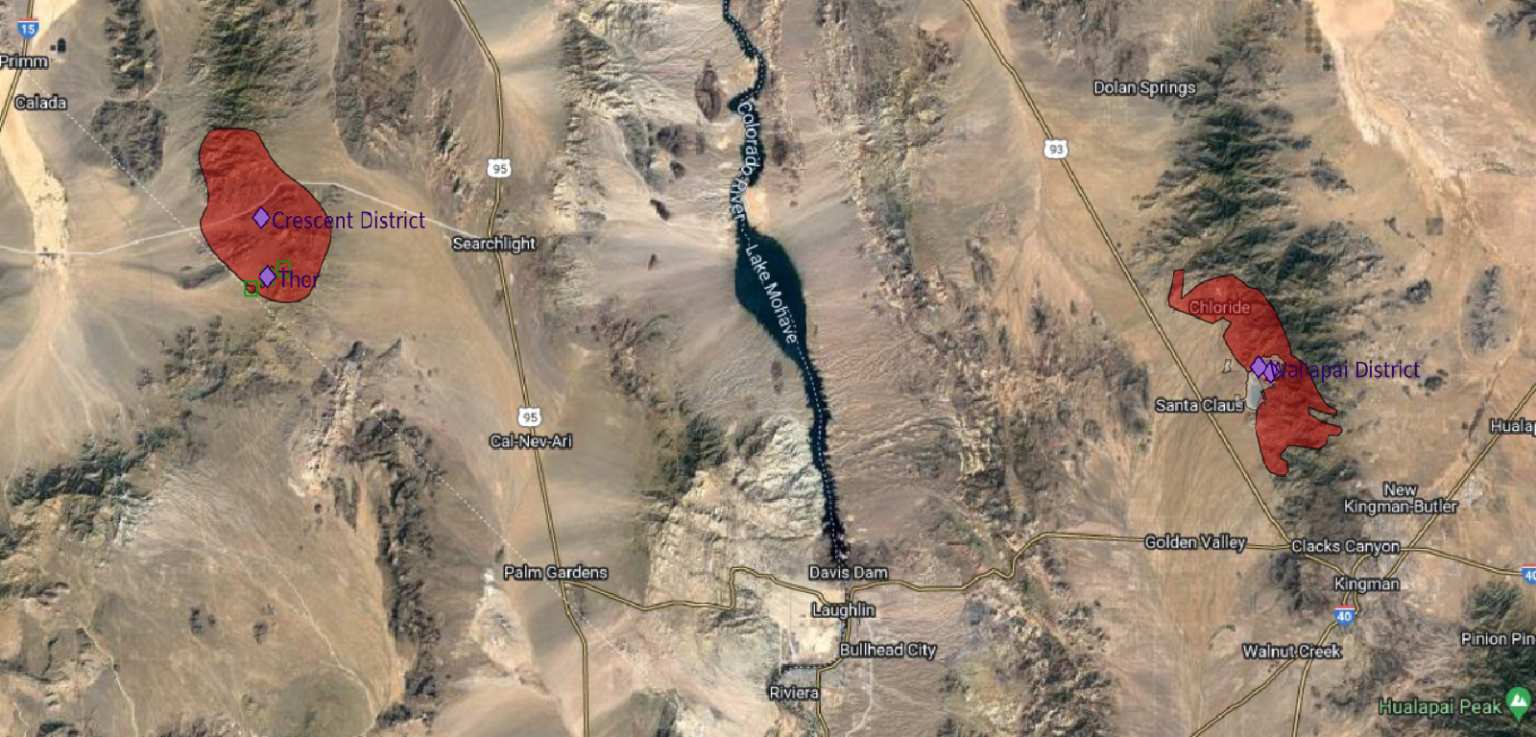
نحوه اضافه کردن یک سرویس نقشه برداری وب (WMS) در QGIS
یکی از ویژگی های کلیدی QGIS توانایی آن در استفاده از خدمات WMS به طور مستقیم از داخل نرم افزار است.
یک سرویس نقشه برداری وب (WMS) پروتکل استاندارد برای ارائه لایه های نقشه از طریق اینترنت است.
WMS به کاربران اجازه می دهد تا به لایه های نقشه از وب دسترسی داشته باشند. یکی از بزرگترین مزایای آن این است که به صورت پویا برای هر کسی که به آن متصل است به روز می شود.
مقاله زیر به شما نشان می دهد که چگونه به یک WMS متصل شوید و سپس آن را به QGIS اضافه کنید.
ایجاد اتصال به سرویس نقشه برداری وب (WMS)
ابتدا باید با WMS ارتباط برقرار کنید. شما باید به منوی افقی بالایی بروید و روی “لایه > افزودن لایه > افزودن لایه WMS/WMTS” کلیک کنید.
لایه > افزودن لایه > افزودن لایه WMS/WMTS
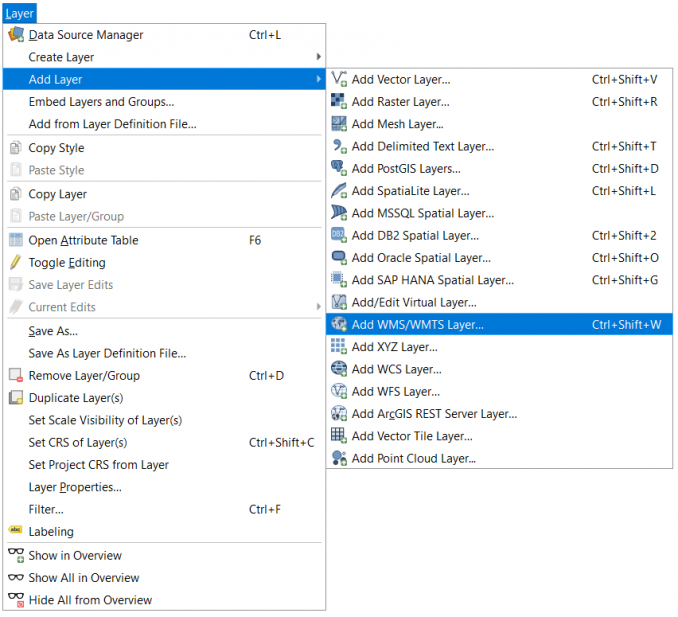
یک کادر گفتگو برای ایجاد یک اتصال WMS جدید ظاهر می شود. برای برقراری ارتباط به یک URL خدمات نقشه برداری وب نیاز دارید. اگر به دنبال چیزی برای آزمایش هستید، USGS معمولا یک منبع پایدار برای خدمات نقشه برداری وب است.
برای مثال، دادههای فضایی آنلاین منابع معدنی چندین سرویس دارد که میتوانید به آنها متصل شوید. در مورد ما، ما به پایگاه داده های سپرده معدنی USMIN متصل خواهیم شد.
USMIN Mineral Deposit Database: https://mrdata.usgs.gov/services/deposit?request=GetCapabilities&service=WMS&version=1.3.0ابتدا باید یک اتصال به WMS ایجاد کنید. در این صورت، نامی مانند “USMIN Mineral Deposit Database” را وارد خواهید کرد. در مرحله بعد، URL (نشان داده شده در بالا) را کپی کرده و در قسمت مربوطه قرار می دهید.
پس از وارد کردن نام و URL، می توانید روی “اتصال” کلیک کنید. در نهایت، شما قادر خواهید بود تمام لایه هایی را که از طریق WMS در دسترس هستند، مشاهده کنید. برای مثال، در اینجا آنچه از پایگاه دادههای ذخیره معدنی USMIN در مدیر منبع داده در دسترس است آمده است .
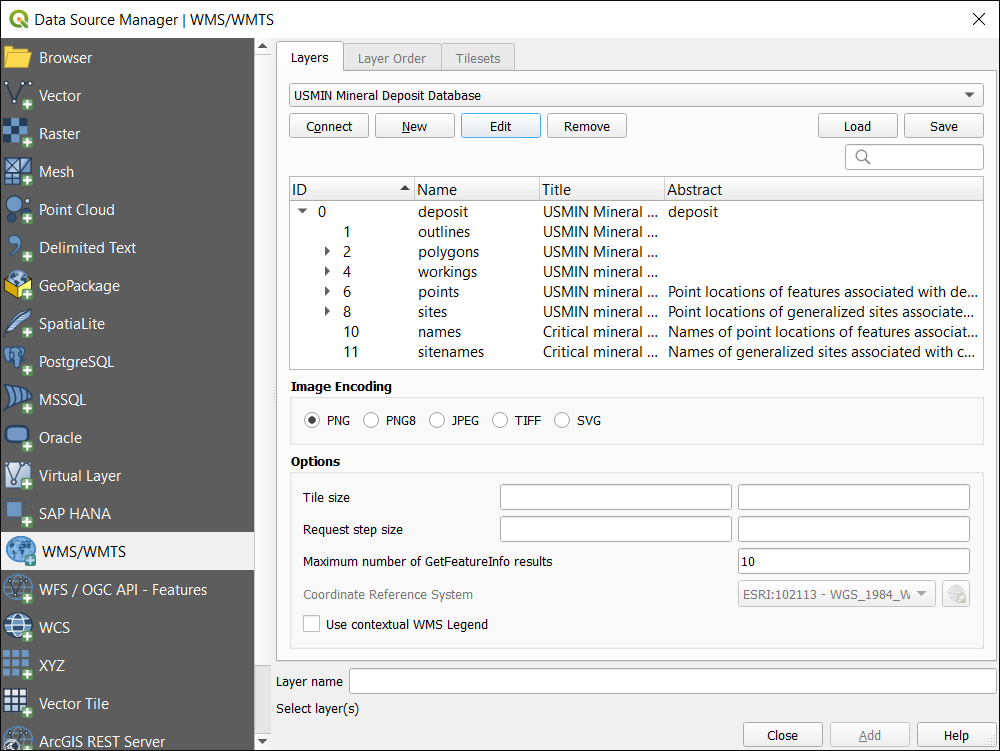
لایه سرویس نقشه برداری وب (WMS) را اضافه کنید
اگر توانستید تمام مراحل برقراری اتصال خود به WMS را به پایان برسانید، در مرحله بعد می توانید آن را به بوم نقشه خود اضافه کنید. راه انجام این کار با بررسی مرورگر QGIS است که معمولاً در زیر فهرست مطالب قرار دارد.
در مرورگر QGIS، میتوانید نماد کره را با “WMS/WMTS” ببینید. در اینجا نمونهای از پایگاه دادههای ذخیره معدنی USMIN جدید در مرورگر QGIS آورده شده است.
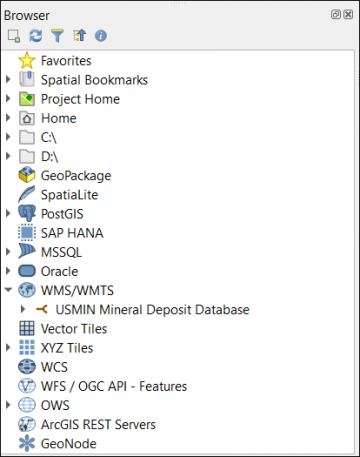
در نهایت، تنها کاری که باید انجام دهید این است که لایه را به بوم نقشه خود اضافه کنید. می توانید WMS را گسترش دهید تا بررسی کنید کدام لایه ها در دسترس هستند و به سادگی آنها را بکشید و در بوم نقشه رها کنید.
در مورد ما، ما «پایگاه دادههای ذخیره معدنی USMIN» را اضافه میکنیم و نماد دقیقاً همان روشی است که USGS خدمات خود را منتشر کرد. این لایه شامل همه چیز از سوابق سایت و چشم اندازها گرفته تا وقوع مواد معدنی است.

چگونه یک لایه WMS یا WFS در QGIS اضافه کنیم
یک سرویس نقشه برداری وب (WMS) پروتکل استاندارد برای ارائه لایه های نقشه از طریق اینترنت است.
همانطور که لایه به روز می شود، هر کسی که به آن متصل باشد، نمای فعلی را نیز دریافت خواهد کرد.
ابتدا به شما نشان دادیم که چگونه یک پایگاه داده ذخیره معدنی USGS را ایجاد کنید. سپس، آن را از طریق اتصال WMS مرورگر به QGIS اضافه کردیم.
هنگامی که ما WMS را به بوم نقشه اضافه کردیم، تمام نمادها و برچسب ها با تنظیمات اصلی مطابقت داشتند.


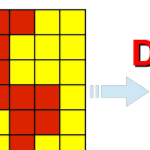
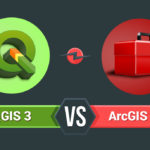


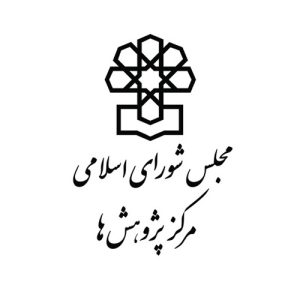






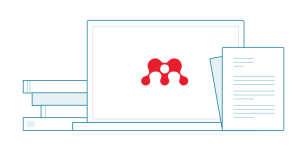








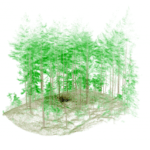
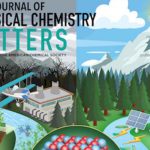




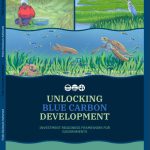

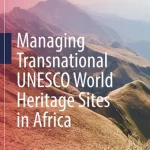
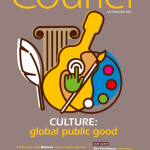


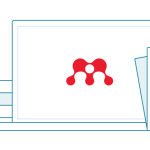
نظرات کاربران